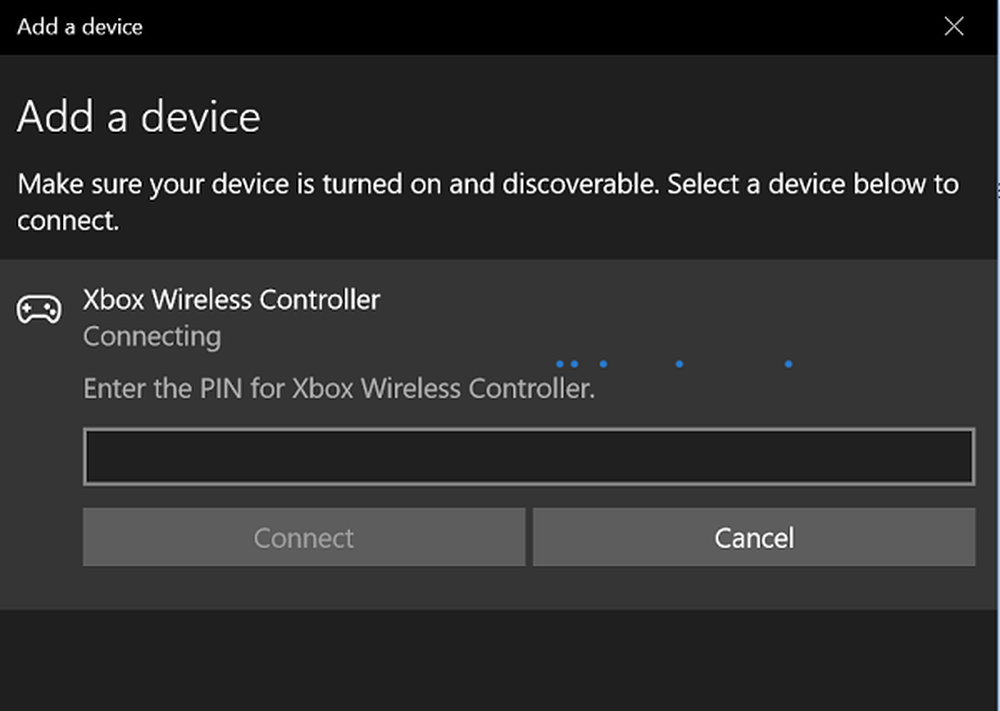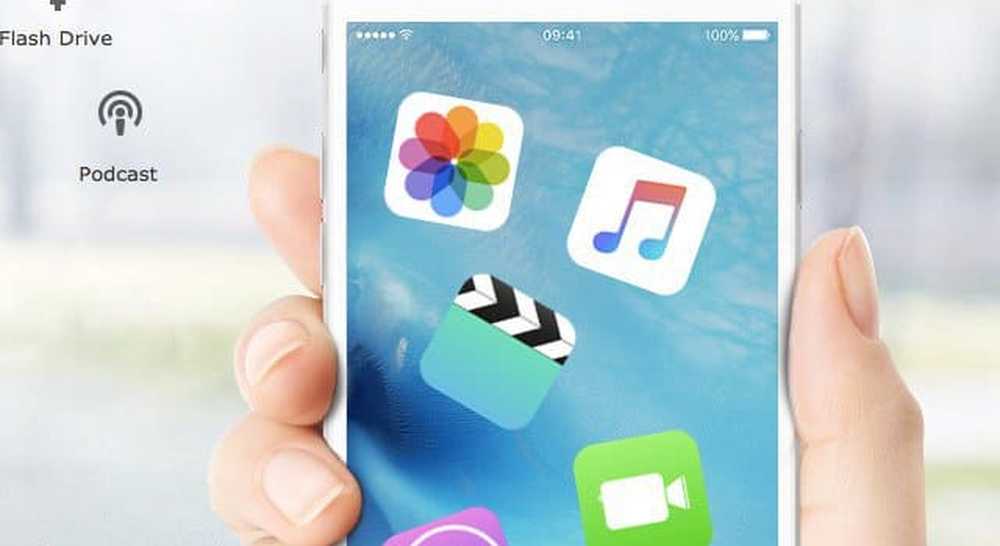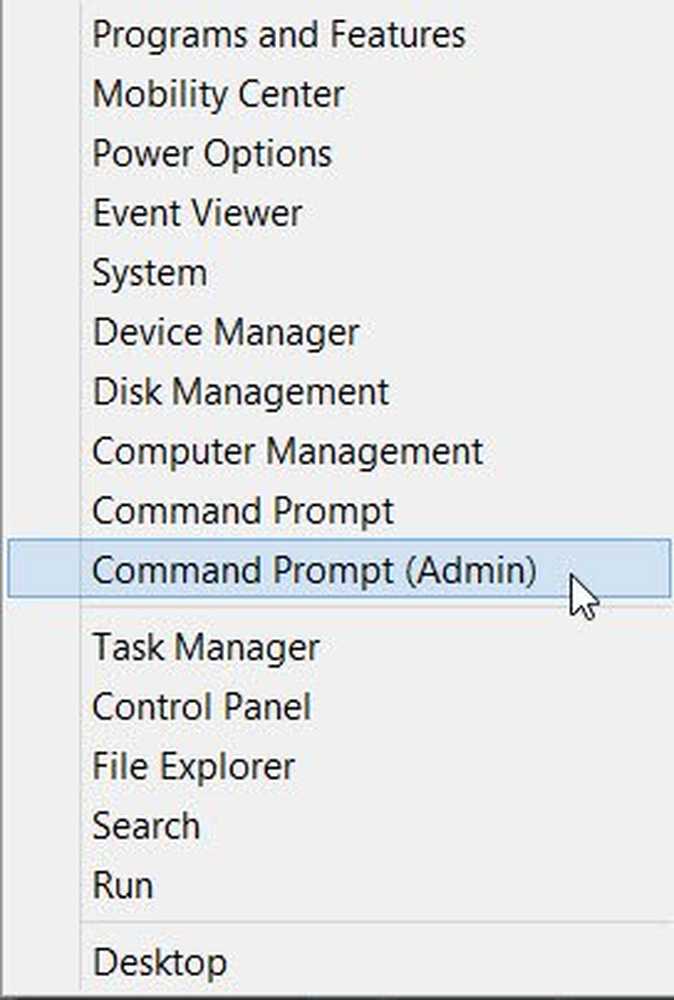Menú WinX no funciona en Windows 10
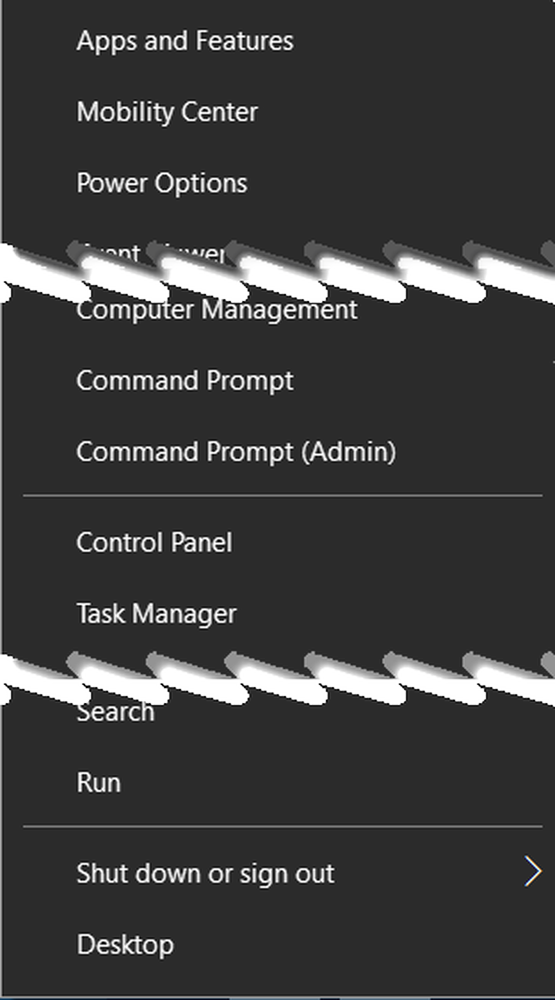
Si tu Menú WinX no funciona en Windows 10 Aquí hay algunas cosas que podría intentar solucionar el problema. El Menú WinX es el menú de energía que se abre cuando Haga clic derecho en el botón de inicio. También se abre al presionar el Tecla de ganar + tecla X en tu teclado Pero es posible que se enfrente a una situación en la que el WinXMenu no se abra, no funcione o sus accesos directos no funcionen como se esperaba. Sigue leyendo si te enfrentas a este problema..
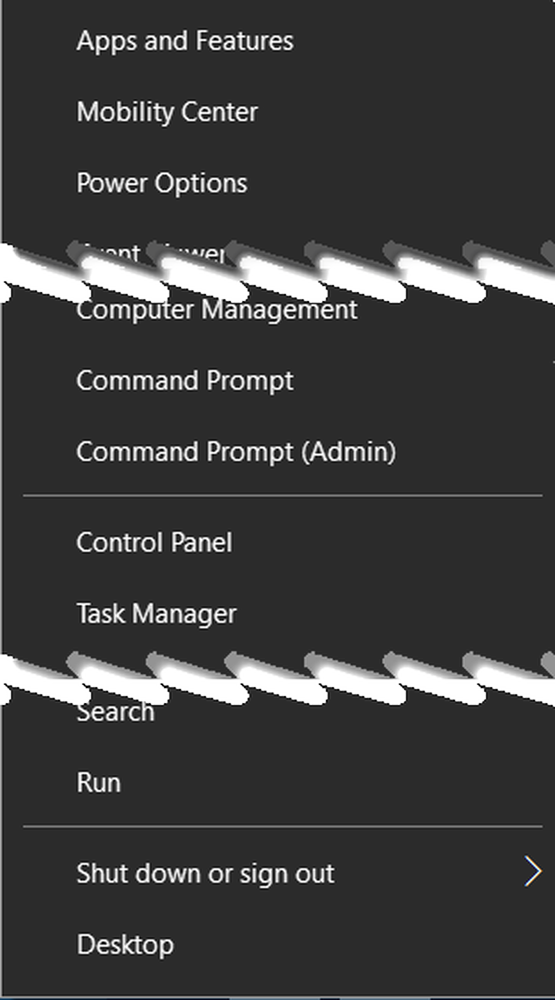
Menú WinX no funciona
Los accesos directos del menú de WinX están disponibles en la siguiente ubicación:
C: \ Users \ ACK \ AppData \ Local \ Microsoft \ Windows \ WinX
Échele un vistazo y vea si necesita crear accesos directos nuevos allí o reemplazar los dañados de otro sistema..
1] Para descartar la posibilidad de que se dañen los archivos del sistema, le sugiero que ejecute el Comprobador de archivos del sistema y DISM para reparar la imagen del sistema. Puede descargar nuestro software gratuito Ultimate Windows Tweaker para ejecutarlos con un simple clic de un botón.
2] Para descartar la posibilidad de que cualquier proceso de terceros esté interfiriendo con el buen funcionamiento del Menú WinX, realice un Inicio limpio y vea si puede reproducir el problema. Si no ocurre, entonces tendrá que intentar manualmente e identificar el proceso ofensivo que está causando el mal funcionamiento del Menú WinX.
3] Los programas a menudo agregan elementos del menú contextual. Es posible que desee descargar y usar ShellExView para verificar las extensiones de shell que se hayan agregado. Trate de aislar al culpable usando esta herramienta gratuita. Puede deshabilitar las extensiones de shell que no sean de Microsoft de una en una e identificar el elemento del menú contextual ofensivo. Después de deshabilitar un elemento, debe reiniciar Explorer cada vez.4] Tal vez algún software que instaló volvió a asignar las teclas de acceso rápido. Puede desinstalar los programas recientemente instalados o usar algún programa gratuito para ayudarlo a reasignar las teclas de acceso rápido o restablecer el teclado a los valores predeterminados.
5] Un usuario que publicó un problema similar en nuestros foros mencionó que esto lo ayudó. Abre el Editor del Registro y navega a la siguiente clave:
HKEY_CLASSES_ROOT \ lnkfile \ IsShortcut
Asegúrese de que NO esté nombrado para NoIsShortcut o cualquier otra cosa. Debería ser IsShortcut.
6] Los usuarios de Reddit han mencionado que la desinstalación de programas como QuickSFV, Directory Opus, AirDroid les ayudó. Si tiene estos instalados en su PC, es posible que desee tomar una llamada.
Si nada funciona, es posible que deba considerar realizar una restauración del sistema o actualizar su sistema..